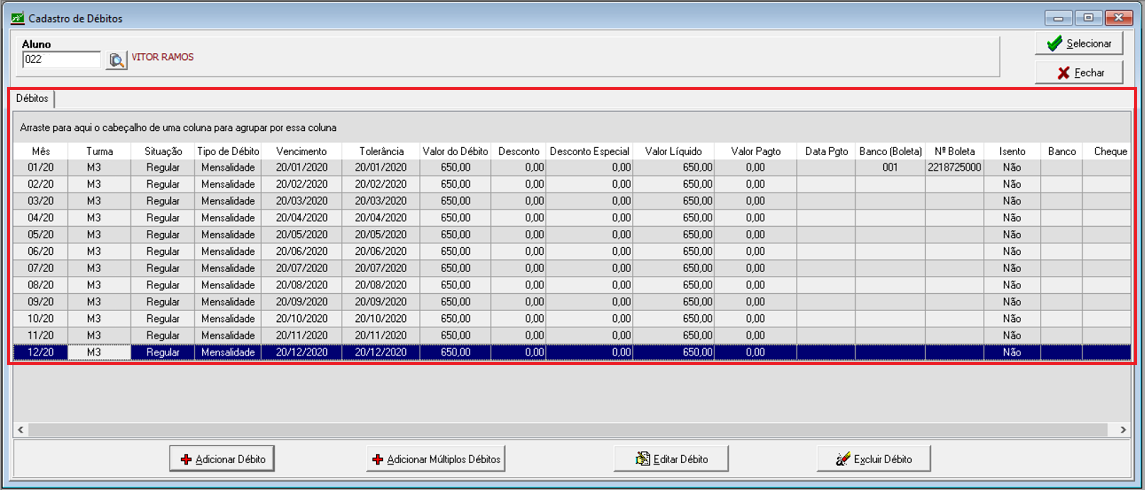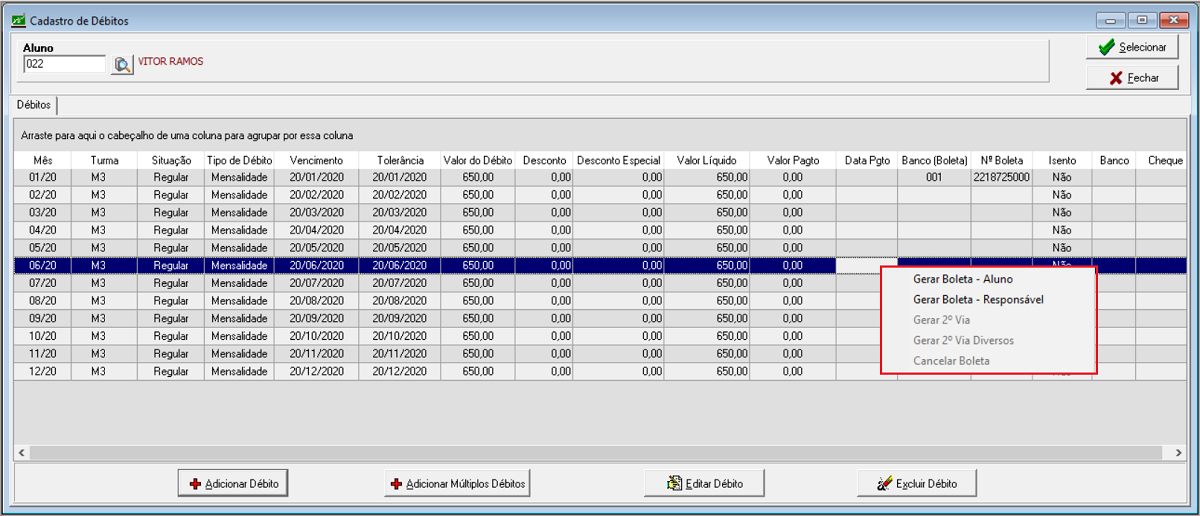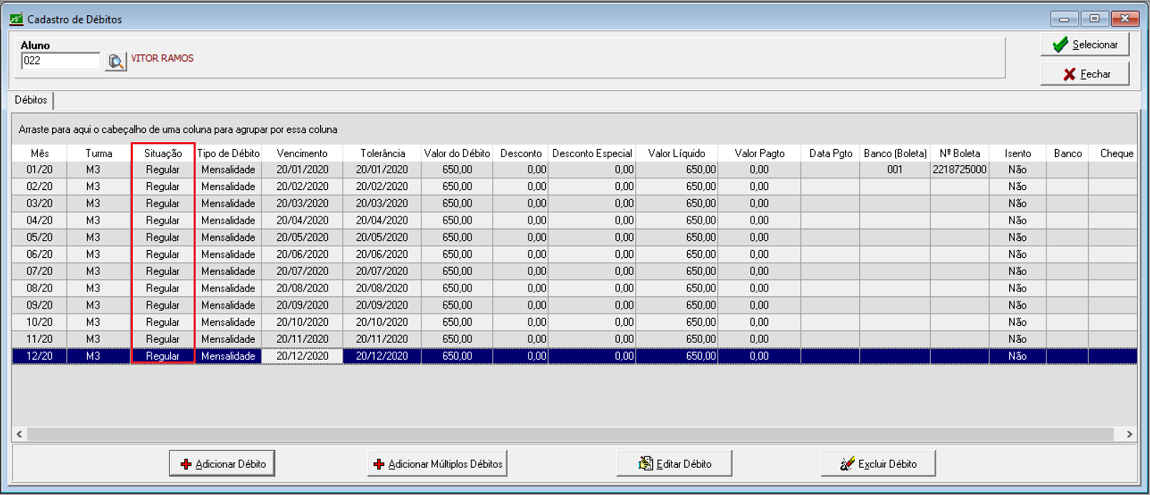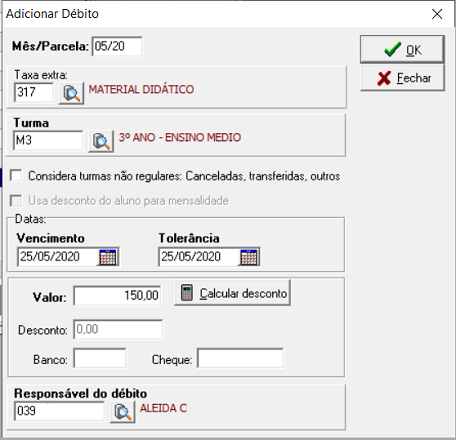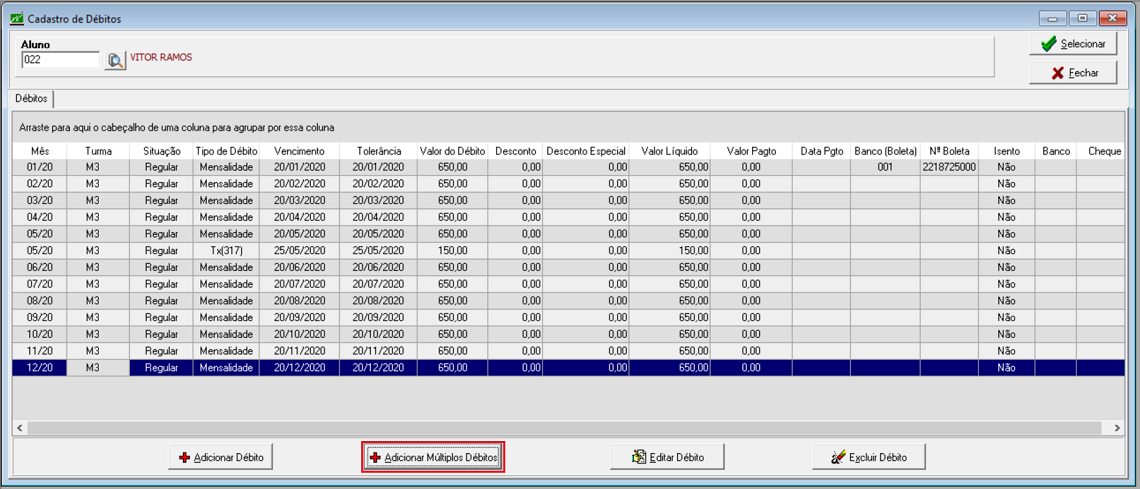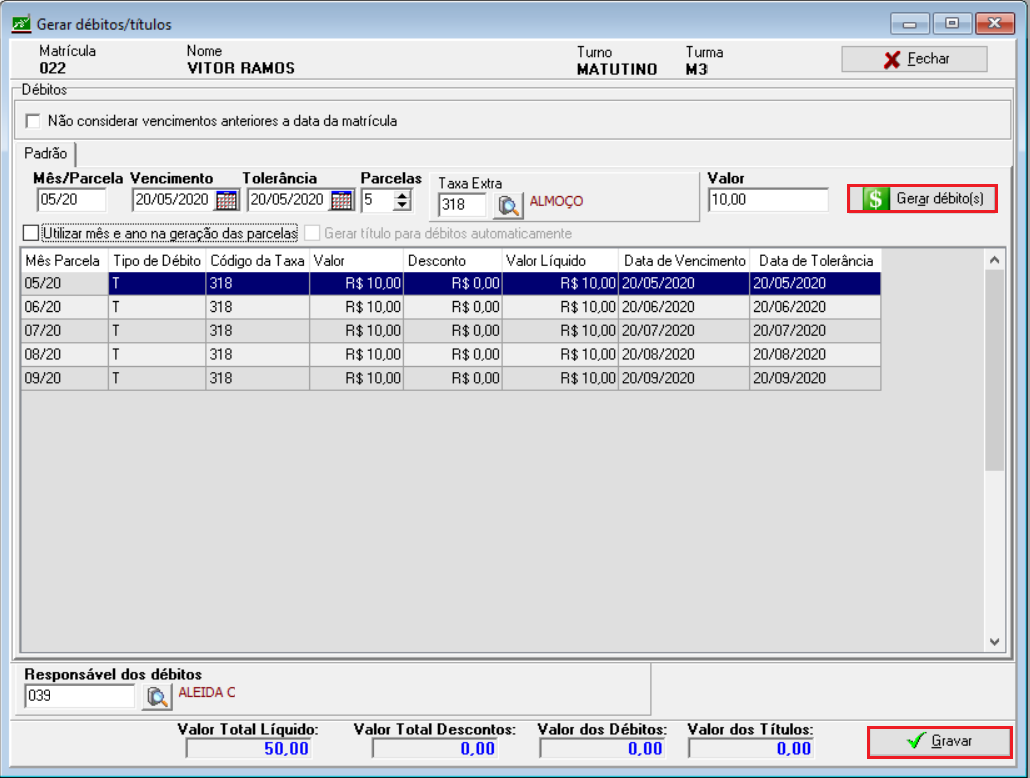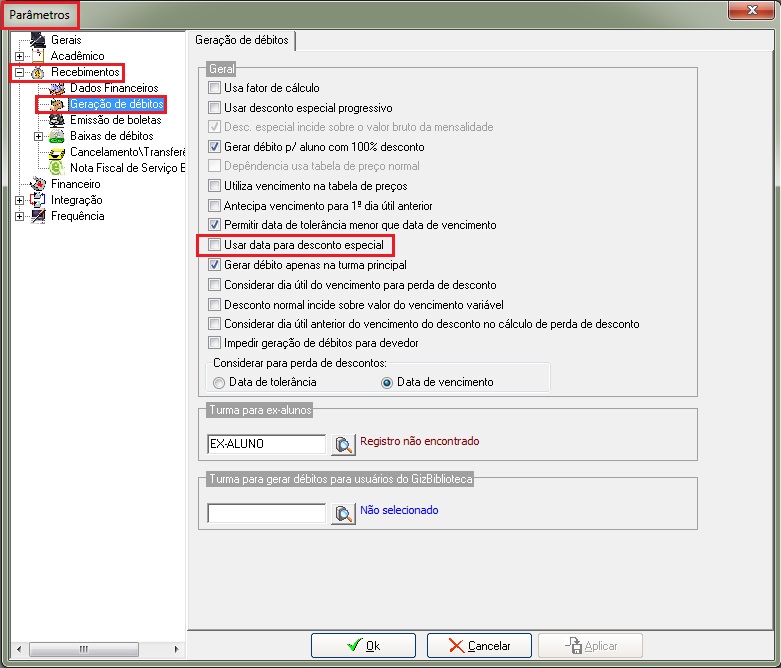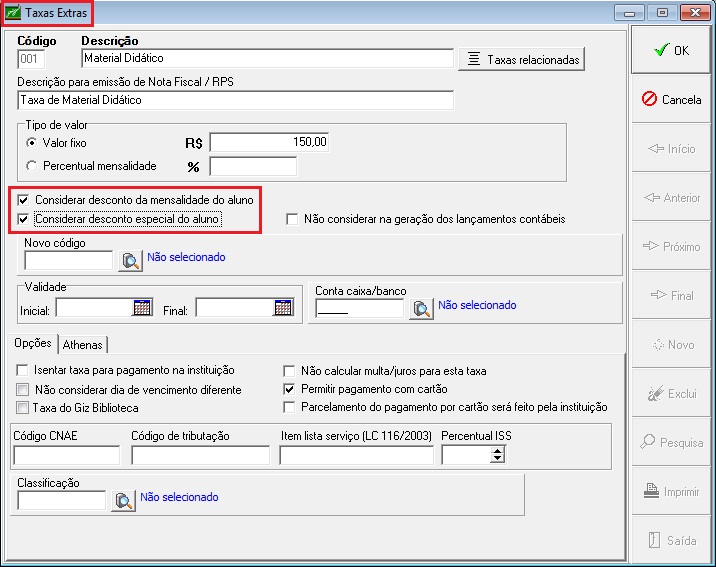Mudanças entre as edições de "Cadastro de Débitos"
| Linha 29: | Linha 29: | ||
| − | :* | + | :*'''Considera turmas não regulares: Canceladas, transferidas, outros:''' com este parâmetro marcado, o sistema gerará os débitos para os alunos com situação diferente de regular. |
| − | :*''' | + | :*Marcando a opção '''Usa desconto do aluno para mensalidade''' , o sistema realiza o cálculo do desconto do aluno, caso esse aluno possua desconto cadastrado. Para realizar a inclusão do desconto ao débito, basta clica no botão '''Calcular desconto'''. |
| − | :*Para realizar edições no cadastro realizado, clique no botão '''Editar'''. E para exclusão do débito, clique no botão '''Excluir'''. | + | :*Para realizar edições no cadastro realizado, clique no botão '''Editar débito'''. E para exclusão do débito, clique no botão '''Excluir débito'''. |
| Linha 41: | Linha 41: | ||
| − | ::[[Image: | + | ::[[Image:rec_img_136c1.png]] |
| − | :*O sistema abre uma tela para a inclusão das informações sobre o débito a ser gerado. Os campos em negrito são de preenchimento obrigatório. Após preenchê-los, clique no botão '''Gerar débitos''' | + | :*O sistema abre uma tela para a inclusão das informações sobre o débito a ser gerado. Os campos em negrito são de preenchimento obrigatório. Após preenchê-los, clique no botão '''Gerar débitos''' , e logo clique no botão '''Gravar''' para salvar as informações . |
| − | ::[[Image: | + | ::[[Image:rec_img_136d1.png]] |
Edição das 09h34min de 27 de maio de 2020
- Nesta tela, os débitos dos alunos podem ser inseridos manualmente, sem utilizar nenhuma padronização de tabelas de preços. Ao adicionar os débitos, é possível cadastrar os dados do cheque, caso o aluno utilize esta forma de pagamento. A baixa dos cheques é realizada no menu Recebimentos | Baixa | Cheque Pré-datado. Este cadastro também exibe todos os débitos criados através da geração de débitos.
- Após selecionar o aluno, o sistema exibe todos os débitos cadastrados para o mesmo.
- Clicando com o botão direito do mouse em cima do débito, é possível acessar o menu suspenso, que permite a emissão da segunda via do boleto ou realizar o cancelamento do mesmo.
- O campo Situação informa se o aluno selecionado está cancelado, transferido, remanejado (transferido para outra turma ou unidade) ou desistente.
- Para adicionar um débito, clique no botão Adicionar Débito:
- Considera turmas não regulares: Canceladas, transferidas, outros: com este parâmetro marcado, o sistema gerará os débitos para os alunos com situação diferente de regular.
- Marcando a opção Usa desconto do aluno para mensalidade , o sistema realiza o cálculo do desconto do aluno, caso esse aluno possua desconto cadastrado. Para realizar a inclusão do desconto ao débito, basta clica no botão Calcular desconto.
- Para realizar edições no cadastro realizado, clique no botão Editar débito. E para exclusão do débito, clique no botão Excluir débito.
- Clicando no botão Adicionar múltiplos débitos é possível adicionar vários débitos em uma única vez.
- O sistema abre uma tela para a inclusão das informações sobre o débito a ser gerado. Os campos em negrito são de preenchimento obrigatório. Após preenchê-los, clique no botão Gerar débitos , e logo clique no botão Gravar para salvar as informações .
Gerar débitos com desconto
- Quando o aluno possuir desconto especial, para gerar a mensalidade/taxa com o desconto é necessário que o parâmetro Usar data para desconto especial esteja marcado na tela de Cadastro de Parâmetros de Recebimentos.
- Para usar o desconto especial na geração de taxas extras, além de marcar o parâmetro mencionado acima, é necessário que o parâmetro Considerar desconto especial do aluno esteja marcado da tela de Cadastro de Taxas Extras.
- Para usar o desconto de mensalidade do aluno na geração da taxa extra, é necessário que o parâmetro Considerar desconto da mensalidade do aluno esteja marcado da tela de cadastro de Taxas Extras.